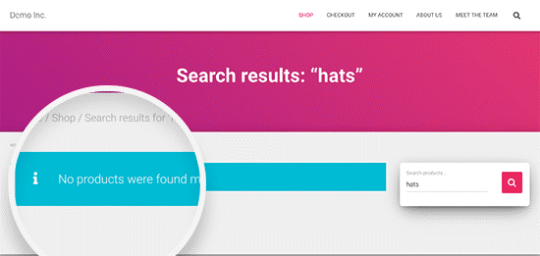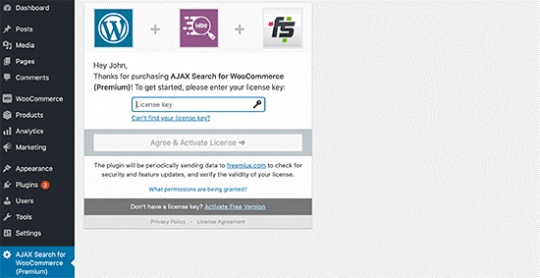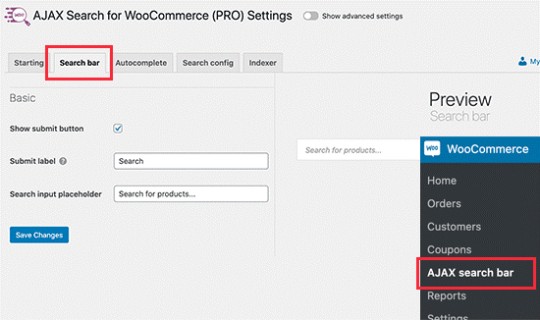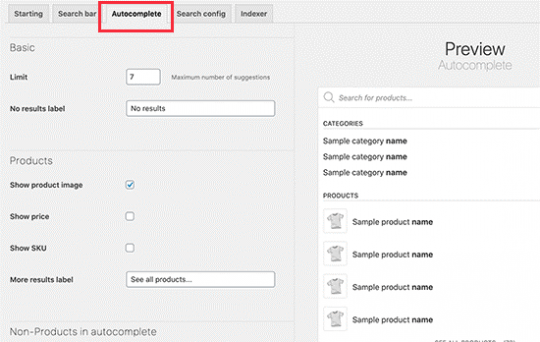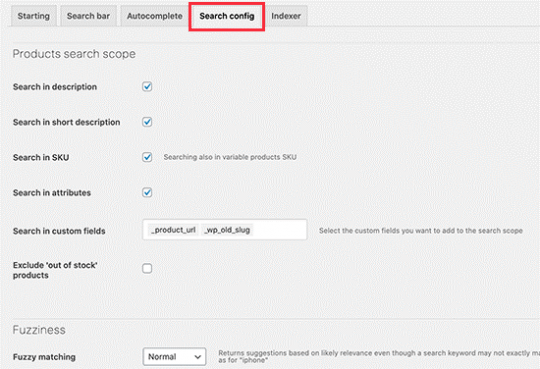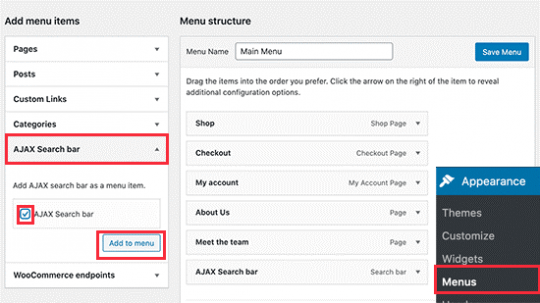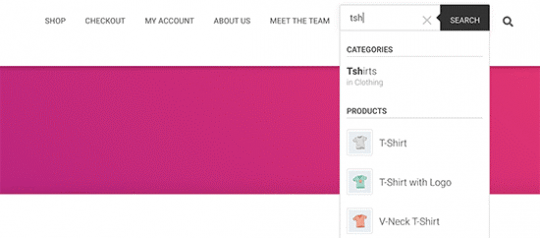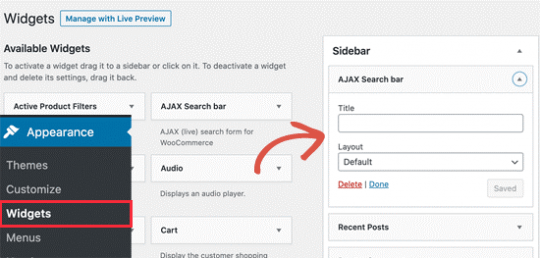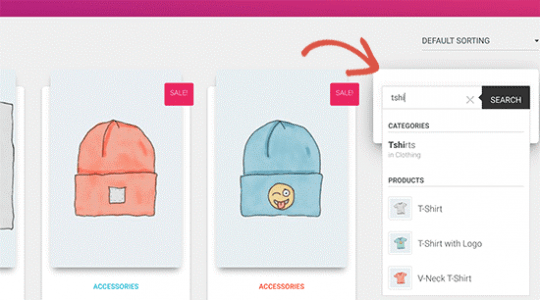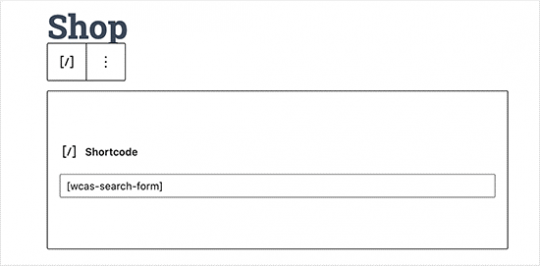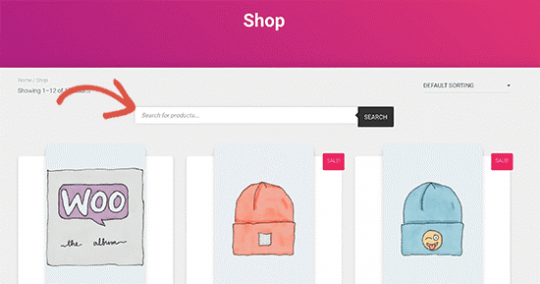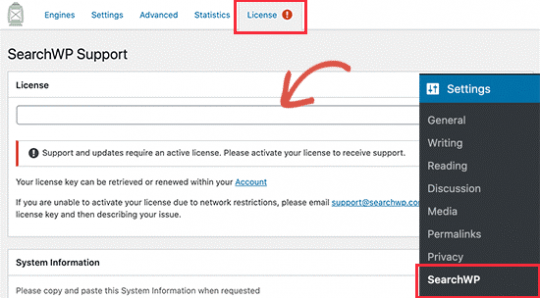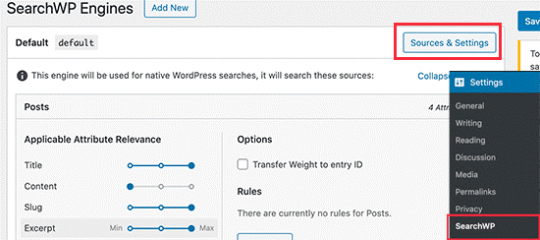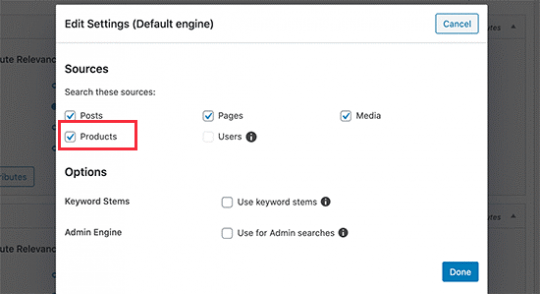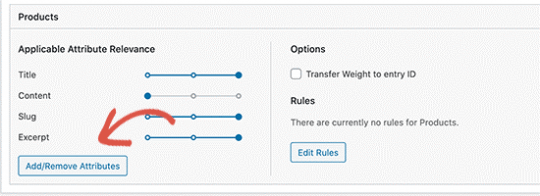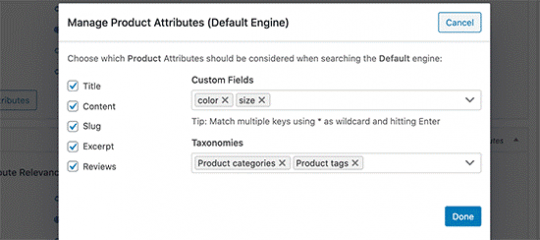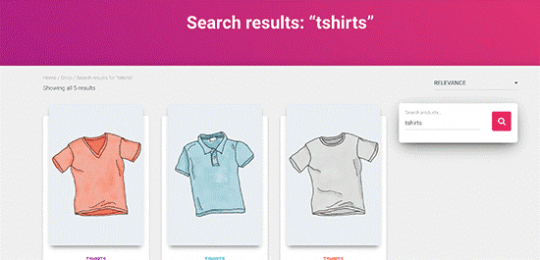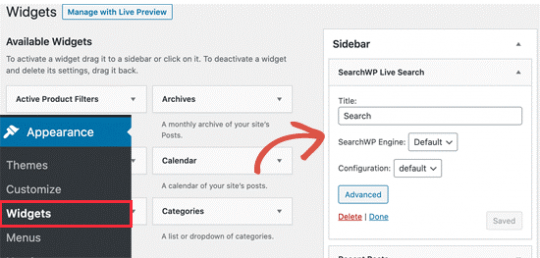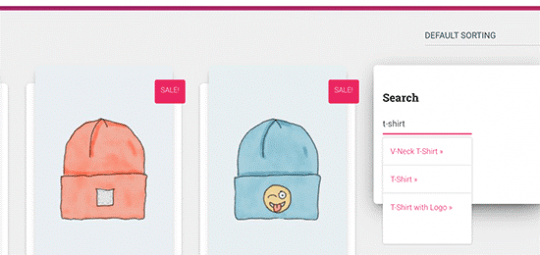آیا میخواهید جستجوی محصول را در فروشگاه WooCommerce خود بهبود بخشید و هوشمند کنید؟ ووکامرس ویژگی جستجوی داخلی دارد اما در یافتن محصولات، مهارت چندانی ندارد. جایگزینی آن با جستجوی دقیق و سریعتر، تجربه کاربری را بهبود میبخشد و فروش بیشتری را به همراه دارد. در این مقاله، ما به شما نشان خواهیم داد که چگونه یک جستجوی هوشمند محصول در ووکامرس را برای فروشگاه آنلاین خود بسازید.
چرا باید یک جستجوی هوشمند در فروشگاه اینترنتی داشته باشیم؟
ووکامرس به طور پیشفرض دارای یک ویژگی جستجوی داخلی محصولات است اما جستجوی آن هوشمند نیست. به دنبال تطابق در مشخصات محصول، بررسی، زمینههای سفارشی یا توضیحات نیست. همچنین بسیار کُند بوده و کاربرپسند نیست. این بدان معناست که کاربران قادر به یافتن کالاهای موردنظر خود نخواهند بود و فروش بالقوه شما از دست میرود.
خوشبختانه، پلاگینهای عالی جستجوی محصول برای ووکامرس وجود دارد که میتوانید از آنها استفاده کنید. به شما این امکان را میدهد که نتایج جستجوی محصول مفیدتری را نشان دهید، سریعتر آن را بیاورید و فروش بیشتری از محصول داشته باشید. با این اوصاف، بیایید نگاهی به چگونگی افزودن آسان ویژگی جستجوی محصول ووکامرس به فروشگاه آنلاین خود بیاندازیم.
روش 1. جستجوی بهتر محصولات با استفاده از Ajax Search در ووکامرس
این روش برای بیشتر صاحبان فروشگاه آسانتر بوده و توصیه میشود. برای این آموزش، ما از نسخه حرفهای Ajax Search در ووکامرس استفاده میکنیم. که بهترین پلاگین جستجوی محصول ووکامرس در بازار است. (البته نسخه رایگان آن نیز در مخزن وردپرس یافت میشود.)
به دنبال کلمات کلیدی جستجو شده در تمام زمینههای محصولات، از جمله زمینههای سفارشی است. این افزونه همچنین میتواند نتایج را بدون بارگیری مجدد صفحه، نمایش دهد و بسیار سریعتر از جستجوی پیش فرض ووکامرس است زیرا خاصیت ایجکسی دارد.
همانطور که گفتیم نسخه رایگان این پلاگین نیز موجود است، اما از همه ویژگیهای قدرتمند برخوردار نیست.
ابتدا باید افزونه Ajax Search for WooCommerce را نصب و فعال کنید. پس از فعال سازی، باید بر روی منوی “Ajax Search for WooCommerce” در نوار کناری مدیریت وردپرس کلیک کنید تا کلید مجوز خود را وارد کنید. میتوانید این اطلاعات را در حساب خود در وبسایت افزونه پیدا کنید.
پس از آن، میتوانید برای پیکربندی تنظیمات افزونه به صفحه WooCommerce »Ajax Search Bar مراجعه کنید. برای شروع کار کافیست به برگه «نوار جستجو» بروید.
از اینجا میتوانید ظاهر کادر جستجوی خود را انتخاب کنید. شما میتوانید دکمه را نشان داده و پنهان کنید، برچسب دکمه جستجو را تغییر دهید و متن موردنظر را جایگزین کنید. به محض شروع تایپ کاربران، این افزونه شروع به واکشی و نمایش نتایج محصول میکند. میتوانید تعداد محصولات نمایش داده شده و نحوه نمایش نتایج فوری را به صورت دلخواه تنظیم کنید.
کافی است به برگه «تکمیل خودکار» بروید و گزینههای موجود را مرور کنید. اگر مطمئن نیستید، پس میتوانید آنها را همانطور که هست رها کنید. تنظیمات پیشفرض برای اکثر فروشگاههای آنلاین قابل قبول است. بعد، باید به صفحه پیکربندی جستجو بروید. از اینجا میتوانید به پلاگین بگویید که هنگام جستجوی یک محصول، باید به کدام مناطق نگاه کند.
در صورت تمایل میتوانید همه گزینهها را بررسی کنید. همچنین میتوانید زمینههای سفارشی را انتخاب کنید که ممکن است بخواهید در جستجو گنجانده شوند. این محصولات در اصل شامل محصولاتی هستند که ممکن است نزدیک به آنچه کاربران به دنبال آن هستند، باشد اما مطابقت دقیق ندارند. ما برای داشتن نتایج مفیدتر توصیه میکنیم این تنظیم را در حالت عادی نگه دارید. سرانجام، فراموش نکنید که برای ذخیره تمام تنظیمات خود بر روی دکمه “ذخیره تغییرات” کلیک کنید.
نمایش جستجوی محصولات ووکامرس
Ajax Search برای ووکامرس به شما سه روش اضافه کردن جعبه جستجوی محصول به فروشگاه ووکامرس را میدهد.
میتوانید آن را به فهرست پیمایش فروشگاه خود اضافه کنید.
با استفاده از ابزارک آن را در نوار کناری نمایش دهید.
با استفاده از شور کد آن را به صورت دستی به یک صفحه فروشگاه اضافه کنید.
افزودن جستجوی ایجکسی در منو
احتمالاً کاربران در نزدیکی منوی بالای ناوبری شما به دنبال گزینه جستجو میگردند. این افزونه قرار دادن جستجوی محصول را در آنجا آسان میکند. نگران نباشید، به صفحه نمایش » فهرستها بروید. مطمئن شوید که منوی پیمایش فعلی شما انتخاب شده است و سپس “نوار جستجوی AJAX” را به فهرست پیمایش خود اضافه کنید.
فراموش نکنید که برای ذخیره تنظیمات خود، روی دکمه Save Menu کلیک کنید. اکنون میتوانید برای دیدن جستجوی محصول اضافه شده به منوی پیمایش سایت خود به فروشگاه خود مراجعه کنید.
اضافه کردن جستجوی ایجکسی در سایدبار
نوار کناری نیز مکانی محبوب برای نمایش گزینه جستجوی محصول است. به سادگی به صفحه نمایش>> ابزارکها بروید و ابزارک wid AJAX search bar’ را به نوار کناری خود اضافه کنید.
به صورت اختیاری، میتوانید از تنظیمات ویجت، یک عنوان انتخاب کنید و یک طرح برای قسمت جستجوی خود انتخاب کنید. فراموش نکنید که برای ذخیره تنظیمات ابزارک خود بر روی دکمه “ذخیره” کلیک کنید. اکنون میتوانید به فروشگاه خود مراجعه کرده و کادر جستجو را در نوار کناری خود مشاهده کنید.
افزودن جستجوی ایجکسی با شورتکدها
اگر از صفحه فرود سفارشی برای صفحه فروشگاه یا فهرست محصولات خود استفاده میکنید، ممکن است بخواهید جستجوی محصول را در آن صفحه یا پست خاص نمایش دهید. این افزونه دارای یک کد کوتاه یا شورت کد است که به شما امکان میدهد به راحتی این کار را انجام دهید. به سادگی پست یا صفحهای را که میخواهید کادر جستجو در آن نمایش داده شود ویرایش کنید. در صفحه ویرایش، بر روی دکمه add new block (+) کلیک کنید و سپس بلوک کد کوتاه را وارد کنید. در داخل بلوک شورت کد، می توانید کد کوتاه زیر را وارد کنید:
[wcas-search-form]
انتشار، ذخیره یا بروزرسانی پست / صفحه خود را فراموش نکنید. اکنون میتوانید از آن صفحه یا پست خاص دیدن کنید تا کادر جستجوی صفحه نمایش داده شده در آنجا را مشاهده کنید.
روش 2. ایجاد جستجوی دقیق ووکامرسی با استفاده از SearchWP
این روش برای دارندگان فروشگاههایی است که محتوای زیادی غیرمرتبط با محصولات نیز دارند و میخواهند برای همه مطالب خود تجربه جستجوی بهتری ایجاد کنند. SearchWP بهترین افزونه جستجوی وردپرس در بازار است و دارای یک افزونه ووکامرسی نیز هست که به شما در بهبود جستجوی محصول ووکامرسی نیز کمک میکند. مزیت SearchWP این است که پستهای وبلاگ و صفحههای فرود شما را نیز در جستجو میآورد.
عیب این است که ویژگی جستجوی فوری آنها تصاویر کوچک محصولات را در نتایج نمایش نمیدهد. شما به عنوان صاخب فروشگاه وقتی میخواهید یک تجربه جستجوی بصری بهتری داشته باشید تا مشتریان خود را فوراً درگیر خود کنید، نیازمند این بخش یعنی تصاویر شاخص کوچک هستید.
اولین کاری که باید انجام دهید نصب و فعال سازی افزونه SearchWP است.
توجه: برای دسترسی به ادغام ووکامرس با این افزونه حداقل به برنامه PRO نیاز دارید.
پس از فعال سازی، باید وارد صفحه تنظیمات »SearchWP شوید و برای وارد کردن کلید مجوز، به برگه مجوز بروید.
در مرحله بعدی، باید پسوند WooCommerce Integration را نصب و فعال کنید. میتوانید آن را از قسمت حساب خود در وبسایت SearchWP بارگیری کرده و مانند سایر افزونههای وردپرس نصب کنید. اکنون آماده راه اندازی موتور جستجوی سفارشی SearchWP خود هستید. کافی است به صفحه تنظیمات »SearchWP بروید و روی دکمه” منابع و تنظیمات “کلیک کنید.
با این کار یک پنجره بازشو ظاهر میشود که در آن باید مطمئن شوید که کادر کنار محصولات علامت گذاری شده است.
سپس روی دکمه “تمام” کلیک کنید تا پنجره بازشو بسته شود و به بخش “محصولات” بروید. به طور پیشفرض، این پلاگین عنوان محصول، محتوا (توضیحات)، اسلگ و گزیده (توضیح کوتاه) را برای موارد منطبق بررسی میکند. با کلیک روی دکمه “افزودن / حذف ویژگی ها” میتوانید آن را تمدید کنید.
با این کار یک پنجره بازشو ظاهر میشود که در آن میتوانید بررسی کنید تا شامل بررسیها باشد یا زمینههای سفارشی و طبقهبندی ها را انتخاب کنید. ما در طبقه بندیها رنگ و اندازه را در زمینههای سفارشی، دستههای محصول و برچسبهای محصول اضافه کردهایم.
اکنون میتوانید پیش بروید و برای ذخیره تنظیمات خود بر روی دکمه “ذخیره موتورها” کلیک کنید. سپس شروع به بازسازی فهرست جستجوی شما در پس زمینه میکند. SearchWP به طور خودکار به دنبال فرمهای جستجوی WooCommerce یا WordPress شما است و آنها را جایگزین میکند. موضوع WooCommerce شما ممکن است از قبل گزینهای برای نمایش گزینه جستجو داشته باشد.
میتوانید برای آزمایش ویژگی جستجو به وبسایت خود بروید. متوجه خواهید شد که سرعت آن کندتر است و برای نمایش نتایج جستجو، صفحه را بارگیری میکنید.
با بارگیری برنامه افزودنی جستجوی زنده از وب سایت SearchWP میتوانید این رفتار را تغییر دهید. پس از بارگیری، میتوانید آن را مانند سایر افزونههای وردپرس نصب و فعال کنید. پس از فعال سازی، میتوانید به سادگی به صفحه نمایش>> ابزارکها بروید و ابزارک« SearchWP Live Search »را به نوار کناری خود اضافه کنید.
فراموش نکنید که برای ذخیره تنظیمات ابزارک خود بر روی دکمه ذخیره کلیک کنید. پس از آن، میتوانید به وبسایت خود مراجعه کرده و جستجوی هوشمند ووکامرس خود را در عمل مشاهده کنید. مشاهده خواهید کرد که SearchWP محصولات را در نتایج جستجوی زنده اما بدون تصاویر کوچک محصول نمایش میدهد.
بهترین افزونه جستجوی هوشمند در ووکامرس کدام است؟
Ajax Search برای ووکامرس و SearchWP هر دو در یافتن محصولاتی که جستجوی پیش فرض ووکامرس قادر به نشان دادن آنها نیست، مهارت دارند. با این حال، جستجوی ایجکسی برای ووکامرس سریعتر است و تجربه کاربری بهتری را ارائه میدهد. ویژگی جستجوی سریعتر در فروشگاه آنلاین در نهایت منجر به فروش بیشتر میشود. استفاده از آن نیز سادهتر است و برای جستجوی بهتر محصول در سایت خود نیازی به نصب چندین افزونه ندارید.
امیدواریم این مقاله به شما کمک کرده باشد یاد بگیرید چگونه به راحتی یک جستجوی هوشمند محصول ووکامرسی را برای فروشگاه آنلاین خود انجام دهید.